サイト引っ越しプラグインの「all in one Migration」を使ってワードプレスの引っ越しをする際、ヘテムルのデータアップデートの上限値が100MBが標準で、読み込めない、という事態に陥りました。
ヘテムルのファイルアップロードの上限値は以下の方法で可能
ヘテムルのコントロールパネルでPHPのバージョンをモジュール版からCGI版に変更する
通常、ファイルのアップロードの上限値を変更するには、php.ini で変更が可能なのですが、ヘテムルの場合、PHPのバージョンがモジュール版とCGI版があり、モジュール版だとphp.iniでは変更ができません。(上限値は100MBがマックス)
したがって、一旦PHPのバージョンをモジュール版からCGI版に変更します。
ヘテムルのコントロールパネルに入り、右のメニューから「PHP」をクリック。
出てきたドメイン毎のバージョンをCGI版に変更して保存します。
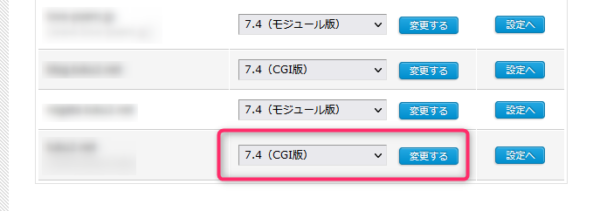
変更の反映には5-10分ほどかかるようなので、少し時間を空けたあと、設定したいワードプレスにログインします。
ワードプレス上で設定を変更する
次は対象のワードプレスの「.htaccess」にコードを入れるのですが、FTP接続のダウンロード&アップロードが面倒なので、ここはワードプレスのダッシュボード上で行いたいと思います。
1.「All in one Migration」と「All in One SEO」のふたつをインストールする
今回は「All in one Migration」のデータをインポートすることが目的なので対象のワードプレスにも「All in one Migration」が入っていることを前提にしますが、ない場合はプラグインをインストールし有効化しておいてください。
また、使っているテーマなどの理由で「All in One SEO」をインストールしていない場合でも、一時的に使いますので、インストールしておいてください。
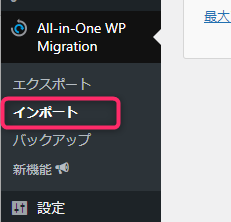
2.「All in one Migration」で最大アップロードファイルサイズを確認する
有効化するとワードプレスのメニューに「All-in-One WP Migration」のメニューが出ますので、「インポート」をクリックします。
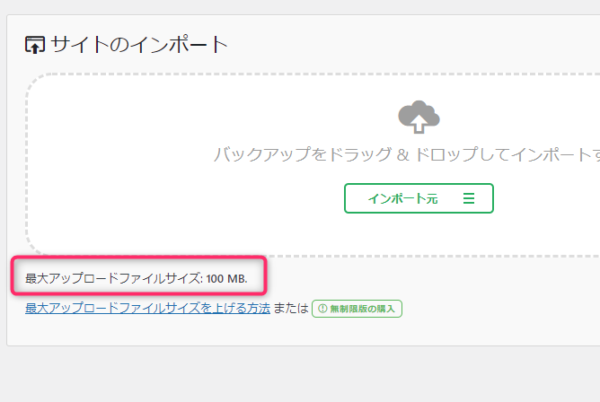
この画面で最大アップロードファイルサイズが確認できますが、通常ですと100MBです。
3.「All in one SEO」を使って「.htaccess」を変更する
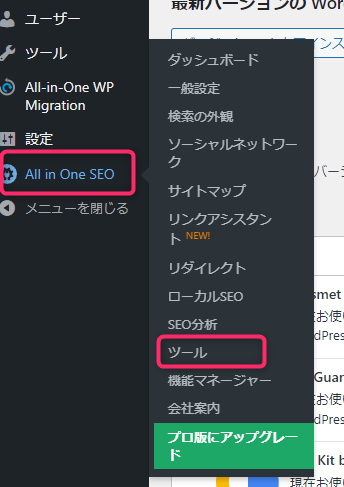
次に同じく有効化した「All in One SEO」のメニュー→「ツール」へ進みます。
特にセキュリティプラグインなどので「.htaccess」の編集を制御していなければ、All in One SEOに「.htaccess Editor」が使えるはずです。

メニューをクリックすると、現在のワードプレスサイトの「.htaccess」が表示されます。(ディレクトリ階層を変えている人は「.htaccess」がふたつ存在することも考えられるので、ここの編集が生きない場合もあります。その場合は、ワードプレスに反映される「.htaccess」を手動で変更してください)
通常でしたら、「# END WordPress」が最後に出ていると思いますが、その下に以下のコードを追記して保存します。
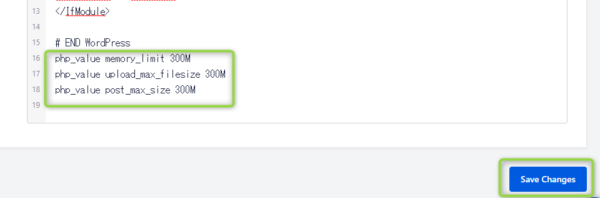
php_value memory_limit 300M
php_value upload_max_filesize 300M
php_value post_max_size 300Mなどと追加します。
300Mのところは、インポートしたいデータ容量を踏まえて設定してください。
あまり大きい数字にしすぎると500エラーになるときがあるので、うまくいかない場合は少しずつ数値を上げて様子を見ても良いです。
また、今回は上記でうまくいきましたが、うまくいかない場合は「memory_limit」の数値が一番大きくなるように設定するのが良いそうです。
例)
php_value memory_limit 128M
php_value upload_max_filesize 100M
php_value post_max_size 100M4.設定後、再度「All in one Migration」で最大アップロードファイルサイズを確認する
設定がうまく反映されているか、もう一度「All in one Migration」のインポート画面を見てみましょう。
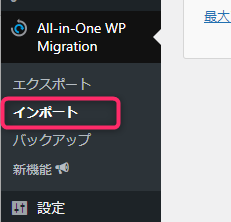
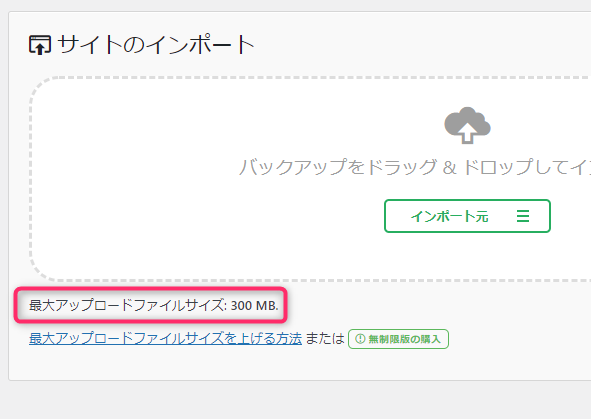
はい、設定が反映されていることがわかります。
この状態でインポートをしましょう。
問題なければ、最後にヘテムルのコントロールパネルに戻って、先ほど変更したPHPのCGI版をモジュール版に変更して戻しておきましょう。
(CGI版にするとファイルアップロードの最大値は100MBに戻ります)
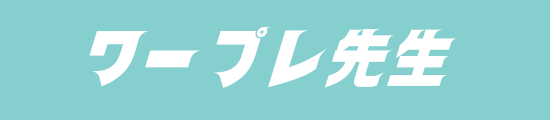
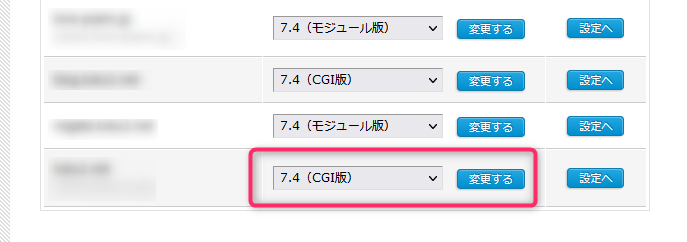
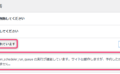
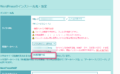
コメント